笔记本电脑找不到光驱怎么解决
发布时间:2017-04-09 03:10
有的时候电脑总是会莫名其妙的出现问题,找不到电脑的光驱了,光驱去哪里了呢,这是怎么回事?下面小编给大家讲解一下关于笔记本电脑找不到光驱的解决方法,希望大家喜欢!
笔记本电脑找不到光驱的解决方法
方案一:启用电脑光驱驱动程序
导致电脑光驱不能正常显示的重要原因是光驱驱动被禁用所造成的,对此我们可以利用“大势至USB管理工具”来启动光驱驱动。直接在百度中搜索来获取程序下载地址。

安装并运行该软件,在弹出的程序主界面中,确保清除勾选“禁用CD/DVD光驱”项,同时建议勾选“恢复USB存储设备、手机等设备的使用”项。
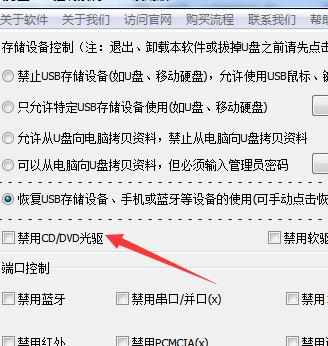
该软件除了可以对光驱进行禁用或启用操作外,还可以对其它USB商品及设备、以及相关工具进行开启或禁用操作。同时清除勾选“禁用光驱启动电脑”项,点击“后台运行”按钮即可。

方法二:利用“驱动精灵”来修复光驱
从网上搜索并下载安装“驱动精灵”程序,切换到“百宝箱”选项卡,点击“光驱修复”按钮。
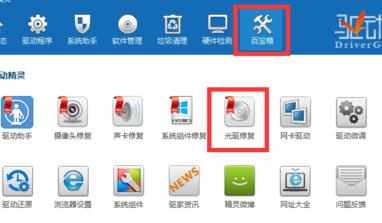
在打开的“找不到光驱”修复界面中,直接点击“立即修复”按钮,就可以利用该程序来修复光驱无法正常显示的问题。
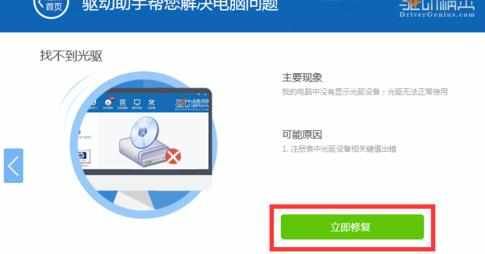
最后弹出”修复成功“的提示。待修复光驱无法正常显示的问题成功后,就可以尝试查看光驱盘符啦。如果还是不显示,建议重启一下电脑试试。


笔记本电脑找不到光驱怎么解决的评论条评论